デジタル署名付きのプログラムを配布できますか?
はい。製品版のライセンスファイルをご利用の場合に付与されます。(体験版のライセンスファイルには付与されません)
デジタル署名
ISL Lightなどのプログラム実行時、発行元に「ISL Online Ltd.」が表示されるようになります。
適用方法
適用の確認方法(ISL Light Deskの場合)
1. 下記URLから、ISL Light Deskをダウンロードします
http://<サーバーのIPアドレスまたはホスト名:ポート番号>/start/ISLLightDesk
2. ダウンロードしたプログラム上で右クリックし「プロパティ」を選択します
3.「デジタル署名」タブ内の「署名の一覧」に「ISL Online Ltd.」が表示されていることを確認します
コードサイニング証明書の有効期限
デジタル署名を付与するコードサイニング証明書の有効期限は、ISL Conference Proxyのバージョンとライセンスファイルの作成時期で異なります。 証明書の期限については以下の通りです。
最終更新日:2025年12月11日
|
対象バージョン(*1)
|
リリース日
|
コードサイニング証明書(*2)(*3)
|
|
4.4.2533.26
|
2025/12/11
|
2026/5/26(*5)
2025/10/5(*4)
|
| 4.4.2335.124 |
2024/12/12
|
2026/5/26(*5)
2025/10/5(*4)
|
|
4.4.2240.132
|
2023/11/9
|
2026/5/26(*5)
2025/10/5(*4)
|
|
4.4.2210.45
|
2022/12/8
|
2026/5/26(*5)
2025/10/5(*4)
|
(*1):ISL Conference Proxyのバージョンに応じた「software.zip」ファイルを適用していることが条件となります。
(*2):デジタル署名を付与するコードサイニング証明書の期限です。
(*3):「ISLAlwaysOnCheck」等の一部の実行ファイルの証明書は「タイムスタンプ副署名」を確認してください。確認方法は『サブプログラムと証明書期限の確認方法』をご覧ください。
現在の有効期限は「2036年9月4日」です。
(*2):デジタル署名を付与するコードサイニング証明書の期限です。
(*3):「ISLAlwaysOnCheck」等の一部の実行ファイルの証明書は「タイムスタンプ副署名」を確認してください。確認方法は『サブプログラムと証明書期限の確認方法』をご覧ください。
現在の有効期限は「2036年9月4日」です。
(*4):2022年11月4日から2025年5月5日の間にライセンスファイルを作成した場合。
(*5):2025年5月6日以降にライセンスファイルを作成した場合。
(*5):2025年5月6日以降にライセンスファイルを作成した場合。
・複数年保守にご加入中のユーザー様の環境では、保守期間内にコードサイニング証明書の有効期限が切れる場合がございます。ライセンスの入替えを行うことで有効期限を更新できます。
・コードサイニング証明書の有効期限後もプログラムは使用できますが、プログラムのダウンロード時や実行時に以下のような「セキュリティの警告」が表示される場合があります。
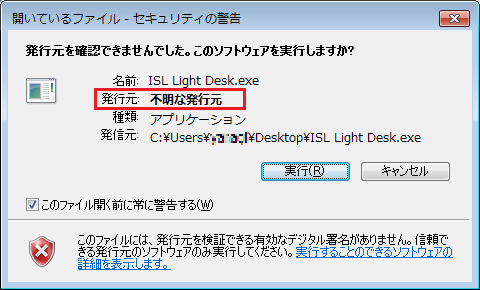
・コードサイニング証明書の有効期限後もプログラムは使用できますが、プログラムのダウンロード時や実行時に以下のような「セキュリティの警告」が表示される場合があります。
その他
デジタル署名を使用したくない場合
ISLのデジタル署名は、ISL Conference Proxy管理画面のデフォルトの設定では「Yes(有効)」になっております。デジタル署名を使用したくない場合は、ISL Conference Proxy管理画面上の[Security]-[Use authenticode from license:]のチェックを外し、「No」を選択後、画面右下の「Save」をクリックしてください。
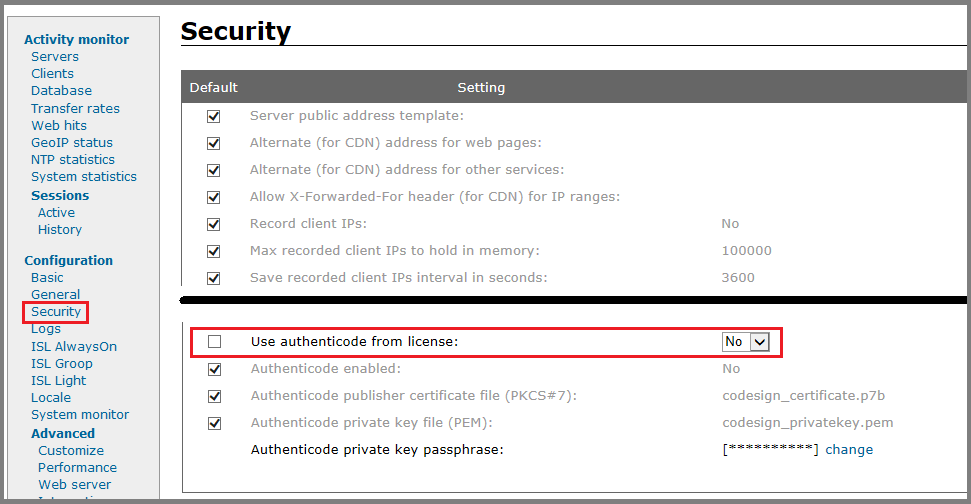
サブプログラムと証明書期限の確認方法
ISL Light 、ISL AlwaysOn ではサブプログラム(プログラムの中で起動またはインストールフォルダ内に含まれるプログラム)がございます。
これらのサブプログラムの証明書期限は、コードサイニング証明書の副署名にある発行者によって管理されています。例として、サブプログラムには以下のものがございます。
- ISLLight
- ISLAlwaysOnCheck
- ISLAlwaysOnTray
サブプログラムの証明書期限の確認方法はすべて共通しています。例として「ISL AlwaysOnTray.exe」で確認方法をご案内します。
【確認方法】
- 確認するサブプログラムが存在しているディレクトリに移動します。(64bit OSにISL AlwaysOnをインストールしている場合、「ISLAlwaysOnTray.exe」のディレクトリは以下の通りです。
C:\Program Files (x86)\ISL Online\ISL AlwaysOn - 確認するサブプログラムのexeファイルを右クリックし、[プロパティ] - [デジタル署名]タブで[詳細]をクリックします。
- 「副署名」欄の「署名者名」を選択して、[詳細]をクリックします。
- [証明書の表示]をクリックすると有効期限が表示されます。